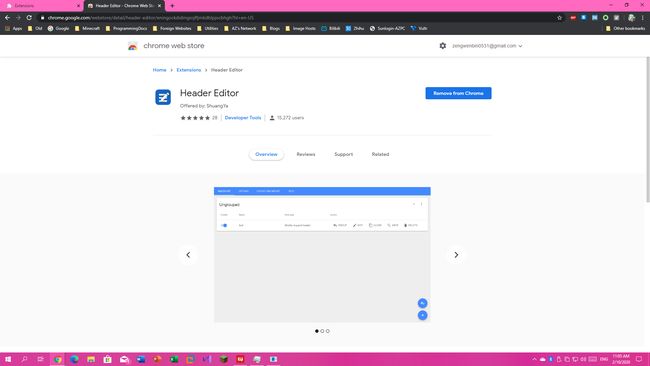Captcha must be filled out,解决Kaggle新用户注册无法弹出验证提示的问题
目录
- 问题分析
- 解决方法
-
- 第一步 安装插件
-
- Chrome/Edge 电脑版
- 第二步 配置插件
kaggle遇到下图问题:
问题分析
- 为了防止机器人攻击,国外很多网站都使用了 Google reCaptcha 验证码。reCaptcha 对于国外用户非常的友好,但是… 对于国内用户就不怎么友好了。
- 究其原因,则是
国内网络全线屏蔽 Google 服务,导致 reCaptcha 完全加载不出来。这样,国内玩家就无法在对应的网站进行下一步操作了。本方案可以解决 reCaptcha 无法加载的问题。
解决方法
参考了这个方法,问题成功解决,Google 人机验证(reCaptcha)无法显示解决方案(可解决大多数 CSP 问题),
第一步 安装插件
本方案基于 Header Editor 插件。因此,您需要先在您的浏览器中安装这个插件。
下面是不同的浏览器对应的方法 (请事先确定好你用的浏览器)。
提醒:目前已重新上传可以用于 Chrome 最新版的离线插件。如果 Chrome 方案无法使用请使用 Firefox 方案。
Chrome/Edge 电脑版
由于 Chrome 官方网上应用店已经被封锁,因此:
如果你会:
直接进入 Chrome 官方网上应用店,搜索并下载 Header Editor 插件。点击此处转到 Chrome 网上应用店下载插件。
使用本文提供的离线安装附件,手动安装。
安装方法:
将你下载到的离线安装文件解压出来。解压后,你应该可以看到一个名字为 Header Editor.crx 的文件。
之后,打开 Chrome,进入扩展程序管理页面。

将你解压的 Header Editor.crx 拖到里面来。记得在拖动之前打开右上角的 “开发者模式”。
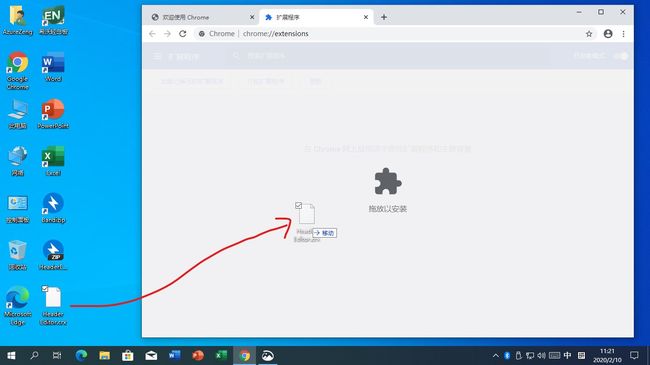
若出现这个对话框即代表可以正常安装。点击 “添加扩展程序” 即可。
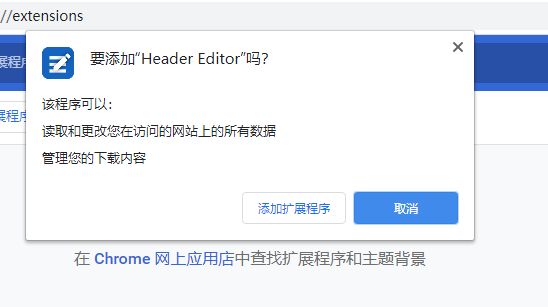
Header Editor 离线安装文件: GitHub Pages
第二步 配置插件
打开 Header Editor 插件的配置页面,选择 “导入和导出” 选项。

此处需要导入我写好的配置。这里提供两种方法。
方法 1: 手动下载配置文件
首先在此处下载我写好的配置: GitHub Release
在 “本地文件” 点击 “导入”,导入刚才你下载的配置文件。
方法 2: 导入在线配置
在下载规则中,填入下面的地址 (任选其一,推荐使用 GitHub 版本):
(GitHub,推荐) https://azurezeng.github.io/static/HE-GoogleRedirect.json
(本站服务器) https://www.azurezeng.com/static/HE-GoogleRedirect.json
- 重要提醒:建议使用 GitHub 地址。本站服务器地址在站点维护时可能无法使用。
然后点击下载按钮。
如果先前导入过,你应该可以在下载规则中直接找到这个地址,直接点击旁边的下载按钮即可。